Windows 10 Version 21H2 (KB5009543) 累积更新安装失败修复方法
Windows 10 Version 21H2 (KB5009543) 累积更新安装失败修复方法
Microsoft 会定期发布 Windows 更新以提高整体性能、集成新功能并修补安全漏洞。近日,该公司发布了最新Windows 10 21H2版本的累积更新KB5009543,其中包含各种错误修复和安全可靠性改进。在运行最新 Windows 10 版本 21H2 的设备上,将自动下载并安装 KB5009543,您需要重新启动 PC 才能应用它们。
无法安装 KB5009543 更新
但是,由于不同的原因,有时您可能会在安装 Windows 更新时遇到问题,例如 Windows 更新 KB5009543 卡在下载中。或者在尝试这样做时,Windows Update 将开始下载更新并最终显示错误代码,如 0x8024000b、0x80070026、0x800f0988、0x80073701 等。好吧,如果 Windows 更新无法正常工作或在您的设备上显示错误,以下是如何对 Windows 10 上最常见的 Windows 更新问题进行故障排除和修复。
在大多数情况下,重新启动 PC 并再次检查可能解决问题的更新。
检查以确保您有可用的 Internet 连接以从 Microsoft 服务器下载 Windows 更新文件。按 Windows + R,键入 ping google.com -t 并单击 OK 并确认您收到回复,没有任何数据包丢失。
?Windows 更新疑难解答
?重置windows更新目录
如果疑难解答程序不起作用,只需清除旧的更新文件并强制从 Microsoft 服务器下载新的 Windows 更新。为此,首先按照以下步骤停止 Windows 更新服务。
• 按 Windows + R,输入 services.msc 并单击确定
• 这将打开 Windows 服务控制台
• 向下滚动并找到 Windows 更新服务,右键单击它并选择停止
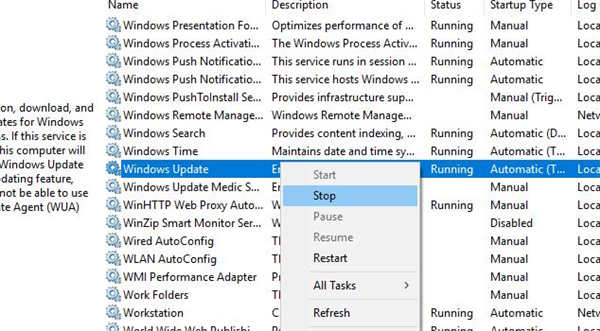
• 如今打开文件资源管理器并导航到 Windows 文件夹 \SoftwareDistribution\Downloads
• 在此处选择下载文件夹中的所有文件和文件夹(Ctrl + A),右键单击并删除。
• 不用担心这些文件,下次您检查 Windows Update 时,它会从 Microsoft 服务器下载新的更新。

• 再次打开Windows 服务控制台,找到Windows 更新服务,右键单击它并选择开始。
• 如今打开Windows Update 并检查更新。
?更改 DNS 设置
?运行 DISM 和 SFC 命令
? 手动安装 Windows 更新
如果上述所有解决方案都没有解决问题,并且 windows update 仍然卡住或无法安装,那么让我们手动安装 windows update。访问 Windows 10 更新历史网页,您可以在其中查看所有以前发布的 Windows 更新的日志。
对于最近发布的更新,请记下 KB 编号。
如今使用 Windows 更新目录网站搜索您记下的 KB 编号指定的更新。根据您的电脑是 32 位 = x86 还是 64 位 = x64,下载并安装更新。
这就是安装更新后的全部内容,只需重新启动电脑以应用更改。此外,如果您在升级 Windows 10 21H2 过程中遇到 Windows Update 卡住,只需使用官方媒体创建工具升级 Windows 10 版本 21H2,不会出现任何错误或问题。

